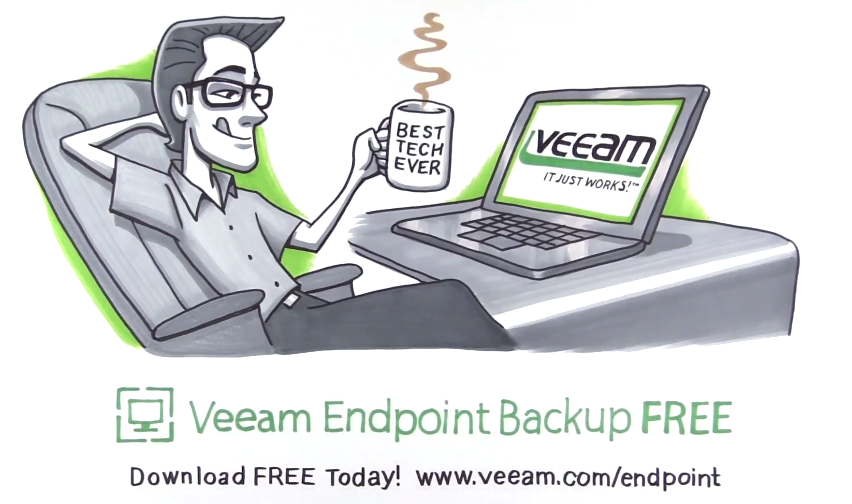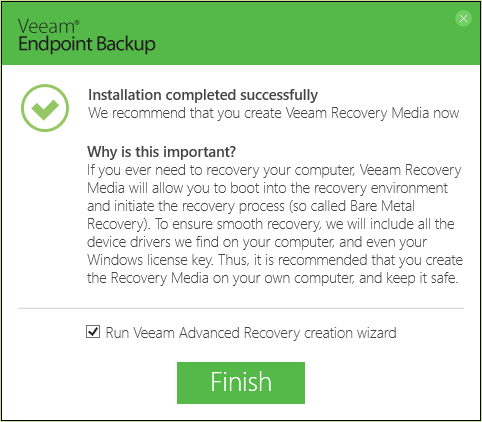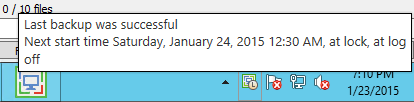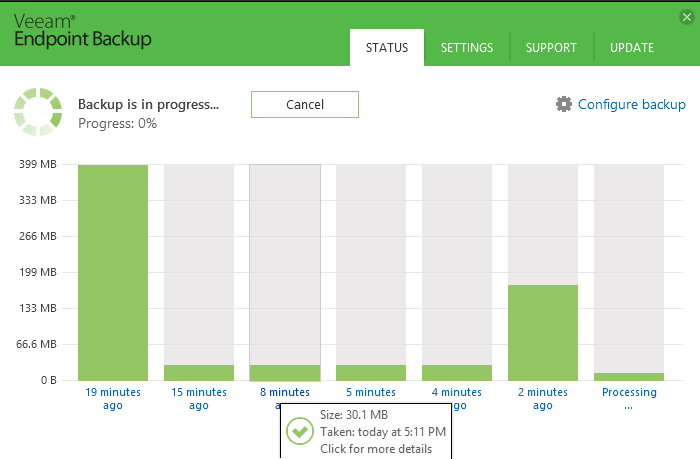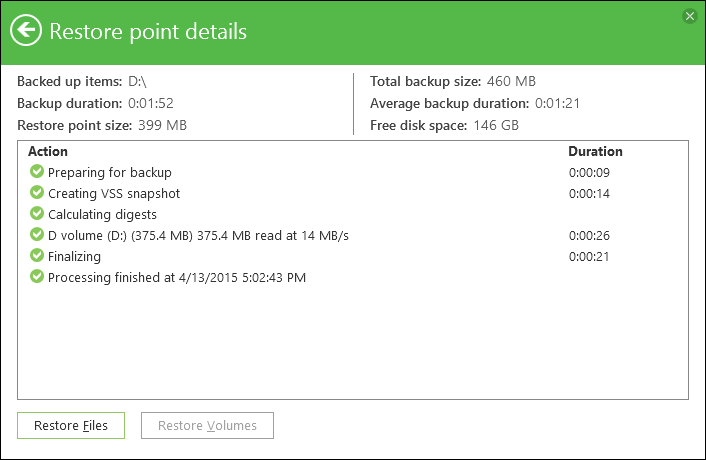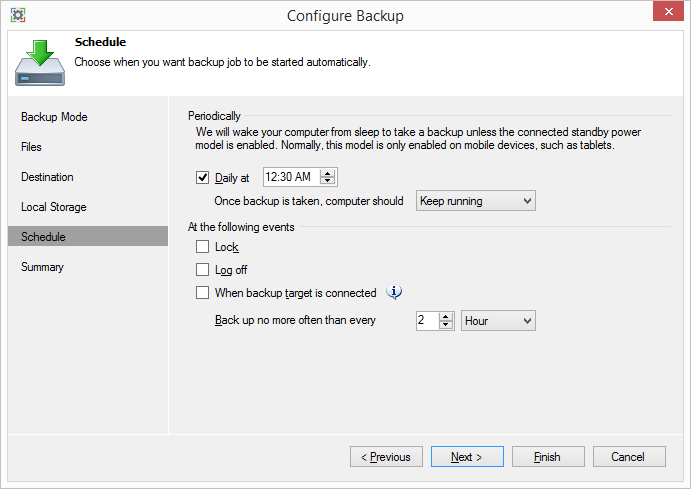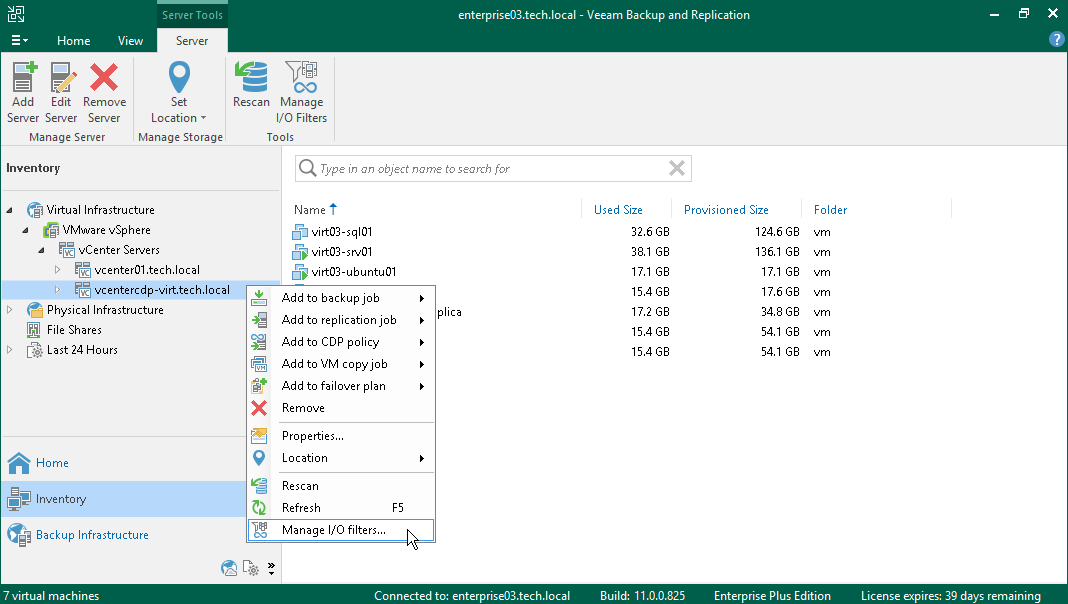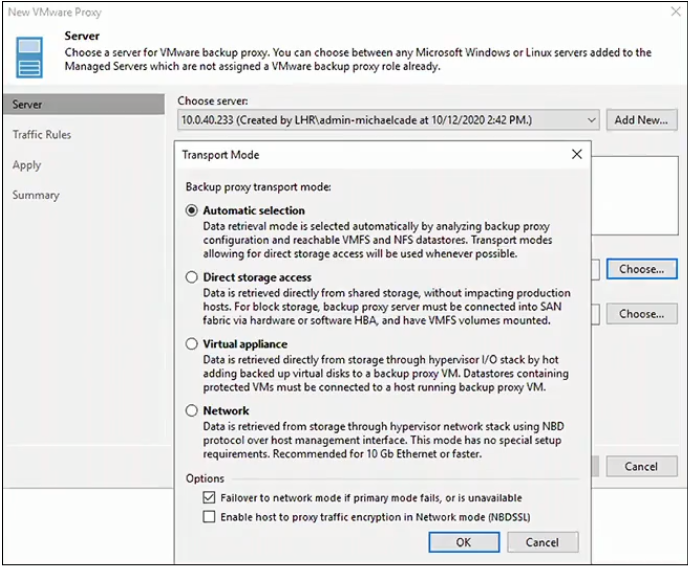- Veeam Backup REPLICATION
Veeam Backup https://backupsolution.ru/veeam-backup-replication/» target=»_blank»]backupsolution.ru[/mask_link]
Обзор Veeam Endpoint Backup Free — продукта для бесплатного резервного копирования ноутбуков и компьютеров под управлением Windows
Прошло полгода с момента анонса решения Veeam Endpoint Backup Free на конференции VeeamON. За это время мы успели выпустить бета-версию продукта, раздать ее примерно 20 тысячам человек и провести с их помощью масштабное тестирование, чтобы выявить «детские болезни» программы. Ну а сегодня, мы с радостью представляем финальную версию программы.
С помощью программы вы можете сделать резервное копирование вашего компьютера, его томов (дисков) или же просто файлов и папок. А затем восстановить ваши данные при сбое системы, неисправности жесткого диска, повреждении или случайном удалении файла.
Для тех, кто пока не нашел время посмотреть, что же продукт из себя представляет, я подготовил обзор его основных возможностей и всяких полезных мелочей. Добро пожаловать под кат.
Не буду долго утомлять причинами, по которым мы все же решились на создание бесплатного решения для резервного копирования физических сред. Но, кто если не мы, понимает насколько возросла ценность персональных данных в современном мире? Почему говоря о защите данных, мы должны думать только о серверах компаний, где мы работаем? Плюс, не надо забывать, что Veeam всегда был известен своими бесплатными решениями, делающими гораздо удобнее жизнь простого пользователя. Ведь трудно отрицать, что резервные копии данных личного ноутбука сделают жизнь проще.
Установка Veeam Endpoint Backup Free
Ну а теперь начнем знакомство с продуктом. Финальную версию (1.0.0.1954) можно скачать тут (~175Мб). Касательно установки нет каких больших замечаний, нужно просто следовать инструкции мастера и буквально через пару кликов начнется сам процесс.
Список требований продукта к окружающей его среде можно посмотреть ниже:
Windows 7 SP1+
Windows Server 2008R2 SP1+
2GB RAM+
150MB места на диске
.Net Framework 4.0
MS SQL Server 2012 Express Local DB Edition (если нет SQL инстанса, он автоматически доставится)
Во время установки будет предложено сконфигурировать диск восстановления и сделать резервную копию с настройками “из коробки”, но можно и пропустить этот этап.
Ознакомление с GUI
После завершения установки программа запустится иконкой в трее и будет показывать краткую информацию о последнем задании при наведении мышью, а также поможет сделать резервную копию или восстановление в несколько кликов прямо отсюда.
Но, конечно, гораздно больше интересно, что есть в самом окне программы. Вызываем “control panel” через трей и видим сам интерфейс с четырьмя вкладками.
Во вкладке “Settings” находятся минимальные настройки активности и вида программы, опция для снижения приоритета и нагрузки для самого бекап процесса, когда CPU находится под нагрузкой, а также возможность отключить «работу по расписанию» и уведомления. “Support” поможет отправить багу или вопрос в команду поддержки прямо из GUI, “Update” расскажет, установлена ли самая свежая версия кода или нужно обновиться, а на вкладке “Status” отображается краткая информация о последних сессиях резервного копирования. Кстати, можно кликнуть на любую из них и увидеть больше деталей.
Теперь перейдем к планировщику заданий резервного копирования (ссылка Configure backup в главном окне). Он сразу же интересуется режимом бекапа: машина целиком, отдельные диски или индивидуальные папки/файлы.
После этого визард предлагает на выбор места хранения: локальный диск, папка на NAS или репозиторий Veeam Backup Replication 8.0 Update 2 — обновление для Veeam Backup Replication для отправки копий на ленту или в облако. Можно будет также экспортировать данные в виртуальные диски (VMDK, VHD, VHDX), но нужно понимать, что P2V миграция не является целью программы.
И напоследок, конфигуратор предлагает создать план действий. Примечательно, что можно включить дополнительные опции и копирование сможет запускаться при наступлении различных системных событий: при блокировании машины, при выходе из системы или при подключении диска для бекапов (последнее мне особенно понравилось при тестировании). Программа сама определяет подключение диска (его и только его) и сразу же делает копию данных туда.
Сделаю такую настройку для компьютера родителей:)
Теперь пара слов о цепочке бекапов. Здесь, как и в Veeam Backup https://habr.com/ru/company/veeam/blog/255729/» target=»_blank»]habr.com[/mask_link]
Veeam: обзор и тестирование решения для резервного копирования ИТ-систем на базе виртуальных машин
Так как количество виртуальных серверов со временем росло, созрела необходимость использования серьезного инструмента корпоративного уровня, который бы позволял осуществлять резервные копии всех виртуальных машин целиком и сразу их разворачивать в случае необходимости. Сразу стоит отметить, что резервное копирование баз данных встроенными механизмами SQL мы решили оставить и использовать параллельно – для большей надежности и гибкости.
В своём выборе мы остановились на системе Veeam, так как она удовлетворяла всем требованиям (см. схему на рисунке 1).
Рисунок 1. Схема работы системы резервного копирования на базе Veeam
Описание среды тестирования, цели тестирования
Для проверки системы резервного копирования, мы собрали тестовый стенд (см. Таблица 1 и Таблица 2).
ВМ
ЦП
Оперативная память
Дисковое хранилище
Тип дисков, RAID
ОС
Носитель Hyper-V
Intel Xeon E5-2670
256 GB
745 GB
2*Intel SSD S3610 Series 800GB, RAID 1
Windows Server 2012 R2 Datacenter
Backup-сервер
Intel Xeon E3-1231v3
16 GB
35,9 TB
6*SATA 10TB 3.5″ WD Gold SATA, RAID 6
Debian Linux
Таблица 1. Параметры тестовой среды
ВМ
Кол-во ядер ЦП
Оперативная память
Общий объем дисков
Занятое дисковое пространство
ОС
Сервер с ОС
2
2 GB
50 GB
11,9 GB
Windows Server 2012 R2 STD
Файловый сервер
2
2 GB
200 GB
119 GB
Windows Server 2012 R2 STD
Сервер СУБД MS SQL 2014 STD
4
4 GB
350 GB
139 GB
Windows Server 2012 R2 STD
Таблица 2. Параметры виртуальных машин
Помимо знакомства с продуктом Veeam также было решено выполнить тесты, которые дали бы ответы на такие вопросы:
Насколько хорошо система сжимает информацию при резервном копировании в зависимости от типа данных и от типа сжатия?
Какой метод резервного копирования выбрать: incremental backup или reverse incremental backup?
Как тип сжатия влияет на использование ресурсов сервера резервных копий и носителя виртуальных машин?
Насколько приемлемо использовать максимальный тип сжатия?
Во время сравнительных тестов время создания резервных копий не фиксировалось.
Обнаруженные проблемы и их решение
Во время тестирования всплыла интересная проблема: Veeam начал выдавать ошибки при выполнении задания одной из виртуальных машин. Оказалось, что это известный баг, который возникает тогда, когда VHD виртуальной машины был до этого сжат. Лечится это расширением VHD на минимальный объём: например, VHD был сжат на 100 ГБ и чтобы не было ошибки его нужно расширить хотя бы на 1 ГБ.
Полезные функции
Из функций, которые актуальны для структуры, построенной на виртуальных машинах, хотелось бы отметить per-VM backUP. Эта функция позволяет при резервном копировании объединять виртуальные машины в группы и применять внутри этих групп дедупликацию – т.е. блоки, которые присутствуют в нескольких виртуальных машинах, не дублируются.
Очень актуально, когда несколько машин используют один и тот же подключенный VHD – например, при создании кластерных ролей. По умолчанию данный общий диск копируется на всех машинах, в которых он присутствует. При включенной функции per-VM backUP данный раздел копируется только один раз. По умолчанию данная функция отключена. Если просто применить функцию на группе серверов с одинаковой ОС, все равно наблюдается ощутимая экономия места, поскольку серверы имеют много одинаковых блоков.
Результаты тестирования
Серверная операционная система
iops чтения на носителе
iops записи на носителе
CPU на носителе
Загрузка сети, MБ/с
iops записи на сервере резервного копирования
CPU на сервере резервного копирования, linux
Active Full backup
Synthetic Full Backup
Таблица 3. Серверная ОС. Incremental backup — Оптимальный уровень сжатия
Active Full backup
Syntactic Full Backup
Таблица 4. Серверная ОС. Incremental backup — Высокий уровень сжатия
Active Full backup
Reverse incremental backup
Таблица 5. Серверная ОС. Reverse incremental backup — Оптимальный уровень сжатия
Active Full backup
Reverse incremental backup
Таблица 6. Серверная ОС. Reverse incremental backup — Высокий уровень сжатия
Файловый сервер
iops чтения на носителе
iops записи на носителе
CPU на носителе
Загрузка сети, MБ/с
iops записи на сервере резервного копирования
CPU на сервере резервного копирования, linux
Active Full backup
Synthetic Full Backup
Таблица 7. Файловый сервер. Incremental backup — Оптимальный уровень сжатия
Active Full backup
Syntactic Full Backup
Таблица 8. Файловый сервер. Incremental backup — Высокий уровень сжатия
Active Full backup
Reverse incremental backup
Таблица 9. Файловый сервер. Reverse incremental backup — Оптимальный уровень сжатия
Active Full backup
Reverse incremental backup
Таблица 10. Файловый сервер. Reverse incremental backup — Высокий уровень сжатия
Сервер баз данных MSSQL
iops чтения на носителе
iops записи на носителе
CPU на носителе
Загрузка сети, MБ/с
iops записи на сервере резервного копирования
CPU на сервере резервного копирования, linux
Active Full backup
Synthetic Full Backup
Таблица 11. Сервер баз данных. Incremental backup — Оптимальный уровень сжатия
Active Full backup
Syntactic Full Backup
Таблица 12. Сервер баз данных. Incremental backup — Высокий уровень сжатия
Active Full backup
Reverse incremental backup
Таблица 13. Сервер баз данных. Reverse incremental backup — Оптимальный уровень сжатия
Active Full backup
Reverse incremental backup
Таблица 14. Сервер баз данных. Reverse incremental backup — Высокий уровень сжатия
На основании тестов мы сделали некоторые выводы:
Система Veeam очень удобна в использовании для сети, построенной на гипервизорах. Очень полезна возможность применять внутреннюю дедупликацию для виртуальных машин, что позволяет значительно уменьшить объём резервных копий кластерных ролей.
Наиболее хорошо сжимаются файлы баз данных – до 18-22%, хуже всего – файловые данные – 77-78%, виртуальная машина с файлами ОС сжалась до 57-64%
Разница между применением оптимального и высокого уровня сжатия составила от 1,5 % на сервере с файлами до 16% на сервере с базой данных. На сервере с пустой ОС разница составила примерно 10%
Корреляция между степенью сжатия и кол-вом IOPs на backup-сервере или носителем виртуальных машин не наблюдалась. В одних тестах количество IOPs было выше при высокой степени сжатия, в других при низкой и отличалось не значительно. Аналогичная ситуация в сопоставлении степени сжатия и загрузки процессора на backup-сервере.
Корреляция между степенью сжатия и загрузкой процессора на носителе виртуальных машин наблюдалась — при всех тестах загрузка процессора была выше, если использовалась более высокая степень сжатия. Разница в разных тестах составляла от 3 до 13 %.
При анализе загруженности CPU и жестких дисков при использовании Reverse incremental backup и Incremental backup также не было выявлено закономерности. В разных тестах то один то другой метод использовал больше ресурсов. В боевых условиях мы решили использовать Reverse incremental backup – так как в этом случае последний бэкап всегда полный и его удобнее восстанавливать.
Решения
Спасибо за обзорчик. Хотелось бы получить пару разъяснений 1) Раз уж ведется обзор коммерческого продукта, то неплохо бы вначала дать некую вводную по нему с описанием и ключевыми фишками. Приходится отдельно открывать вкладку и искать — что же это за зверь.. 2) Полезные функции можно было бы полнее расписать. К примеру, дедупликация — что это, зачем нужна..
3) У вас наименования таблиц вверху над ними или под самими таблицами? непонятно — где в таблице оптимальный уровень сжатия и почему он оптимальный. 4) Опять незнакомый термин Reverse incremental backup — что это? Переименованный дифференциальный метод архивирования? Есть еще пару моментов по выводам, но они, пожалуй, не столь существенные.
1) Дело в том, что мы хотели в статье изложить наш опыт применения и результаты тестирования Veem — то есть некую уникальную информацию. Не хотелось бы сюда вставлять описание продукта с сайта производителя или какого-то другого ресурса — это легко можно найти в интернете. 2) Дедупликация — технология при которой вычисляются и исключаются дублирующие массивы данных.
Например, если взять 10 виртуальных машин с одинаковой версией ОС, то у них будет очень много общих блоков данных, соответственно применение дедупликации позволит значительно сократить размер архива. 3) Под таблицами, как в рисунках. Оптимальный и высокий уровень сжатия — настраивается в самой программе.
Оптимальный уровень сжатия система вычисляет как наилучшее соотношения степени сжатия и потраченных ресурсов. 4) Нет, есть классический инкрементный бэкап — когда делается полная копия, а далее от нее делаются уже копии только изменившейся информации. А есть реверс — когда последняя копия всегда полная, а от старой остаются только измененные данные.
Скажите, при выборе системы резервного копирования, какие системы сравнивались и по каким именно критериям был выбран Veeam? Acronis также имеет свое решение для резеврного копирования виртуальных сред, как на счет решения Microsoft (на сколько я понял речь идет именно о виртуализации Hyper-V)?
Здравствуйте, Денис. Корпоративный Acronis примерно аналогичен Veeam и можно бы было сделать их сравнение. Но целью данной статьи было именно исследование Veeam и его методов резервного копирования.
Скажите, а Veeam генерирует нагрузку на саму виртуальную машину и носитель? Как это ПО влияет на дисковую подсистему собственно того, что оно резервирует? Нет ли сравнения с Acronis?
На саму виртуальную машину, которая бэкапится, нагрузка есть, но небольшая, так как Veem делает снимок и его бэкапит. Бэкапы делаются по расписанию во внерабочее время, но, в случае необходимости, можно делать копию и во время работы пользователей — значительного замедления работы не будет. Сравнение с Acronis по этом параметру не делали.
Источник: efsol.ru
Обзор Veeam Backup Replication перевалили на второй десяток — и сегодня вашему вниманию предлагается уже Veeam Backup and Replication v11. Что же его разработчики подготовили на этот раз? Уместить в одной статье описание всех новых и обновленных фич, конечно, нереально — так что я расскажу о самых значимых, а для всего остального есть MasterCard What’s New.
Итак, добро пожаловать под кат.
Первое же упрощение работы с VBR встречаем сразу после запуска — для доступа к консоли теперь не требуются права локального администратора.
Примечание: Учетка с правами локального админа все же понадобится для запуска инструментов Veeam Explorers (чтобы выполнять локальный маунт бэкапов) и при работе с file-level restore (FLR).
Непрерывная защита данных — Continuous Data Protection (CDP)
Это, наверное, самая долгожданная фича новой версии, которая позволяет организовать защиту критичных ВМ, для коих важен минимальный показатель RPO (recovery point objective).
Реализованный с помощью API VMware’s VAIO (vSphere API for I/O filtering) механизм позволяет непрерывно реплицировать операции вводавывода, которые выполняются на виртуальных машинах, причем благодаря VAIO есть возможность работы без создания снапшота.
Данные операций вводавывода хранятся на целевой датасторе и относятся к так называемым кратковременным точкам восстановления. Это значит, что из такой точки можно восстановить ВМ на состояние, в котором она была за несколько минут или даже секунд до сбоя. Сведения о таких точках хранятся в специальном журнале максимум сутки.
Если вы хотите иметь возможность восстановить машину на более старое состояние, например, на несколько часов или дней назад, то можно создать дополнительные точки — долговременные.
Более подробно о механизме CDP можно почитать здесь.
Для работы CDP нужно активировать фильтры I/O на хостах ESXi — это можно сделать из консоли VBR:
Далее следовать шагам мастера, которые подробно описаны в документации.
Затем в инфраструктуру резервного копирования надо добавить CDP-прокси — это Windows server, который будет передавать данные между исходным и целевым хостом. Рекомендуется настроить минимум пару CDP-прокси — одну машину в продакшене, вторую в резервной инфраструктуре.
CDP-прокси в продакшене (source proxy) готовит данные для кратковременной точки: получает данные с исходного хоста, выполняет сжатие и шифрование, отправляет на целевой прокси.
Целевой прокси получает данные, выполняет декомпрессию и дешифрование, отправляет на целевой хост.
Подробнее можно почитать тут (для VMware).
Также необходимо настроить политику CPD, где указать, какие ВМ будут защищены, где хранить реплики, как часто создавать точки восстановления, и так далее. Про соответствующие шаги мастера рассказывается здесь.
Новые возможности Linux repository
Бэкапы в репозитории Linux теперь можно делать “бессмертными” (неудаляемыми) с помощью фичи immutability.
При добавлении репозитория в инфраструктуру резервного копирования теперь можно использовать “одноразовую учетку” (Single-Use access credentials). Работа с репозиторием Linux теперь станет безопаснее.
Восстановление файлов Linux File Restore без помощи апплаенса
Вспомогательные ВМ (апплаенсы) больше не требуются для восстановления отдельных файлов — бэкап теперь монтируется к любой машинке с Linux. Восстановление теперь станет быстрее, и для него не нужен будет доступ к гипервизору. Это относится и к Veeam agents, которые бэкапят машины, работающие под управлением различных Linux-систем — файлы с IBM AIX, MAC, Oracle Solaris можно теперь восстановить без развертывания апплаенса.
Новые режимы работы Linux Backup Proxy
Теперь для Linux прокси поддерживается не только режим hot-add, но и разнообразные другие:
Network Mode (NBD)
Direct SAN (NFS, iSCSI и FC)
а также бэкап с использованием аппаратных снимков (iSCSI, FC)
Мгновенное восстановление Instant Recovery для NAS и баз данных
Возможности мгновенного восстановления теперь доступны и для бэкапов NAS, а также для Microsoft SQL и Oracle database.
Подробности, например, здесь.
Новый Veeam Agent for macOS
Создать специализированную группу (protection group), предназначенную для машин с macOS.
Создать политику резервного копирования для агента Veeam Agent for Mac.
Контролировать работу Veeam Agent for Mac при бэкапе.
Подробнее о новом агенте — в Руководстве по работе с Veeam Agent for macOS.
Политики хранения для Backup Copy
Политики хранения (retention policies) для backup copy job теперь можно настраивать и на логику GFS (Grandfather-Father-Son).
Если вы — сервис-провайдер
Для сервис-провайдеров реализованы, в частности, вот такие новые фичи:
Репликация в рамках VMware vCloud Director
Веб-портал для тенантов
Отчеты по потреблению ресурсов репозитория SOBR
Расширенные возможности работы через PowerShell, и многое другое
Новый модуль PowerShell для Veeam Backup работает с PowerShell 6.0 и выше.
RESTful API для Veeam Backup Replication v11
Обзор решения (на русском языке)
Техническая документация (на английском языке)
Бесплатную редакцию Community Edition можно взять здесь
Сравнение редакций
Только зарегистрированные пользователи могут участвовать в опросе. Войдите, пожалуйста.
Источник: temofeev.ru- Обзор Veeam Endpoint Backup Free — продукта для бесплатного резервного копирования ноутбуков и компьютеров под управлением Windows
- Установка Veeam Endpoint Backup Free
- Ознакомление с GUI
- Veeam: обзор и тестирование решения для резервного копирования ИТ-систем на базе виртуальных машин
- Описание среды тестирования, цели тестирования
- Обнаруженные проблемы и их решение
- Полезные функции
- Результаты тестирования
- Серверная операционная система
- Файловый сервер
- Сервер баз данных MSSQL
- Решения
- Обзор Veeam Backup Replication перевалили на второй десяток — и сегодня вашему вниманию предлагается уже Veeam Backup and Replication v11. Что же его разработчики подготовили на этот раз? Уместить в одной статье описание всех новых и обновленных фич, конечно, нереально — так что я расскажу о самых значимых, а для всего остального есть MasterCard What’s New.
Итак, добро пожаловать под кат.
Первое же упрощение работы с VBR встречаем сразу после запуска — для доступа к консоли теперь не требуются права локального администратора.
Примечание: Учетка с правами локального админа все же понадобится для запуска инструментов Veeam Explorers (чтобы выполнять локальный маунт бэкапов) и при работе с file-level restore (FLR).
Непрерывная защита данных — Continuous Data Protection (CDP)
Это, наверное, самая долгожданная фича новой версии, которая позволяет организовать защиту критичных ВМ, для коих важен минимальный показатель RPO (recovery point objective).
Реализованный с помощью API VMware’s VAIO (vSphere API for I/O filtering) механизм позволяет непрерывно реплицировать операции вводавывода, которые выполняются на виртуальных машинах, причем благодаря VAIO есть возможность работы без создания снапшота.
Данные операций вводавывода хранятся на целевой датасторе и относятся к так называемым кратковременным точкам восстановления. Это значит, что из такой точки можно восстановить ВМ на состояние, в котором она была за несколько минут или даже секунд до сбоя. Сведения о таких точках хранятся в специальном журнале максимум сутки.
Если вы хотите иметь возможность восстановить машину на более старое состояние, например, на несколько часов или дней назад, то можно создать дополнительные точки — долговременные.
Более подробно о механизме CDP можно почитать здесь.
Для работы CDP нужно активировать фильтры I/O на хостах ESXi — это можно сделать из консоли VBR:
Далее следовать шагам мастера, которые подробно описаны в документации.
Затем в инфраструктуру резервного копирования надо добавить CDP-прокси — это Windows server, который будет передавать данные между исходным и целевым хостом. Рекомендуется настроить минимум пару CDP-прокси — одну машину в продакшене, вторую в резервной инфраструктуре.
CDP-прокси в продакшене (source proxy) готовит данные для кратковременной точки: получает данные с исходного хоста, выполняет сжатие и шифрование, отправляет на целевой прокси.
Целевой прокси получает данные, выполняет декомпрессию и дешифрование, отправляет на целевой хост.
Подробнее можно почитать тут (для VMware).
Также необходимо настроить политику CPD, где указать, какие ВМ будут защищены, где хранить реплики, как часто создавать точки восстановления, и так далее. Про соответствующие шаги мастера рассказывается здесь.
Новые возможности Linux repository
Бэкапы в репозитории Linux теперь можно делать “бессмертными” (неудаляемыми) с помощью фичи immutability.
При добавлении репозитория в инфраструктуру резервного копирования теперь можно использовать “одноразовую учетку” (Single-Use access credentials). Работа с репозиторием Linux теперь станет безопаснее.
Восстановление файлов Linux File Restore без помощи апплаенса
Вспомогательные ВМ (апплаенсы) больше не требуются для восстановления отдельных файлов — бэкап теперь монтируется к любой машинке с Linux. Восстановление теперь станет быстрее, и для него не нужен будет доступ к гипервизору. Это относится и к Veeam agents, которые бэкапят машины, работающие под управлением различных Linux-систем — файлы с IBM AIX, MAC, Oracle Solaris можно теперь восстановить без развертывания апплаенса.
Новые режимы работы Linux Backup Proxy
Теперь для Linux прокси поддерживается не только режим hot-add, но и разнообразные другие:
Network Mode (NBD)
Direct SAN (NFS, iSCSI и FC)
а также бэкап с использованием аппаратных снимков (iSCSI, FC)
Мгновенное восстановление Instant Recovery для NAS и баз данных
Возможности мгновенного восстановления теперь доступны и для бэкапов NAS, а также для Microsoft SQL и Oracle database.
Подробности, например, здесь.
Новый Veeam Agent for macOS
Создать специализированную группу (protection group), предназначенную для машин с macOS.
Создать политику резервного копирования для агента Veeam Agent for Mac.
Контролировать работу Veeam Agent for Mac при бэкапе.
Подробнее о новом агенте — в Руководстве по работе с Veeam Agent for macOS.
Политики хранения для Backup Copy
Политики хранения (retention policies) для backup copy job теперь можно настраивать и на логику GFS (Grandfather-Father-Son).
Если вы — сервис-провайдер
Для сервис-провайдеров реализованы, в частности, вот такие новые фичи:
Репликация в рамках VMware vCloud Director
Веб-портал для тенантов
Отчеты по потреблению ресурсов репозитория SOBR
Расширенные возможности работы через PowerShell, и многое другое
Новый модуль PowerShell для Veeam Backup работает с PowerShell 6.0 и выше.
RESTful API для Veeam Backup Replication v11
Обзор решения (на русском языке)
Техническая документация (на английском языке)
Бесплатную редакцию Community Edition можно взять здесь
Сравнение редакций
Только зарегистрированные пользователи могут участвовать в опросе. Войдите, пожалуйста.
Источник: temofeev.ru- Непрерывная защита данных — Continuous Data Protection (CDP)
- Новые возможности Linux repository
- Восстановление файлов Linux File Restore без помощи апплаенса
- Новые режимы работы Linux Backup Proxy
- Мгновенное восстановление Instant Recovery для NAS и баз данных
- Новый Veeam Agent for macOS
- Политики хранения для Backup Copy
- Если вы — сервис-провайдер
- Новый модуль PowerShell для Veeam Backup работает с PowerShell 6.0 и выше.
RESTful API для Veeam Backup Replication v11
Обзор решения (на русском языке)
Техническая документация (на английском языке)
Бесплатную редакцию Community Edition можно взять здесь
Сравнение редакций
Только зарегистрированные пользователи могут участвовать в опросе. Войдите, пожалуйста.
Источник: temofeev.ru- RESTful API для Veeam Backup Replication v11
Обзор решения (на русском языке)
Техническая документация (на английском языке)
Бесплатную редакцию Community Edition можно взять здесь
Сравнение редакций
Только зарегистрированные пользователи могут участвовать в опросе. Войдите, пожалуйста.
Источник: temofeev.ru
Veeam Backup REPLICATION
Veeam Backup https://backupsolution.ru/veeam-backup-replication/» target=»_blank»]backupsolution.ru[/mask_link]
Обзор Veeam Endpoint Backup Free — продукта для бесплатного резервного копирования ноутбуков и компьютеров под управлением Windows
Прошло полгода с момента анонса решения Veeam Endpoint Backup Free на конференции VeeamON. За это время мы успели выпустить бета-версию продукта, раздать ее примерно 20 тысячам человек и провести с их помощью масштабное тестирование, чтобы выявить «детские болезни» программы. Ну а сегодня, мы с радостью представляем финальную версию программы.
С помощью программы вы можете сделать резервное копирование вашего компьютера, его томов (дисков) или же просто файлов и папок. А затем восстановить ваши данные при сбое системы, неисправности жесткого диска, повреждении или случайном удалении файла.
Для тех, кто пока не нашел время посмотреть, что же продукт из себя представляет, я подготовил обзор его основных возможностей и всяких полезных мелочей. Добро пожаловать под кат.
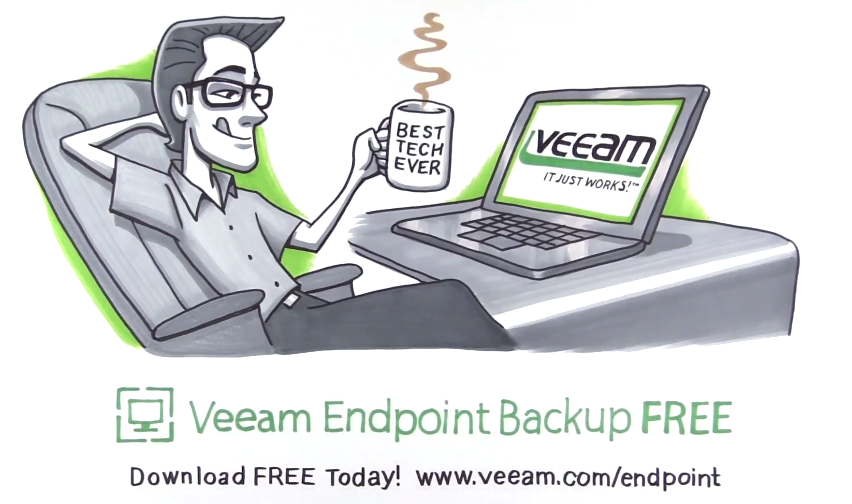
Не буду долго утомлять причинами, по которым мы все же решились на создание бесплатного решения для резервного копирования физических сред. Но, кто если не мы, понимает насколько возросла ценность персональных данных в современном мире? Почему говоря о защите данных, мы должны думать только о серверах компаний, где мы работаем? Плюс, не надо забывать, что Veeam всегда был известен своими бесплатными решениями, делающими гораздо удобнее жизнь простого пользователя. Ведь трудно отрицать, что резервные копии данных личного ноутбука сделают жизнь проще.
Установка Veeam Endpoint Backup Free
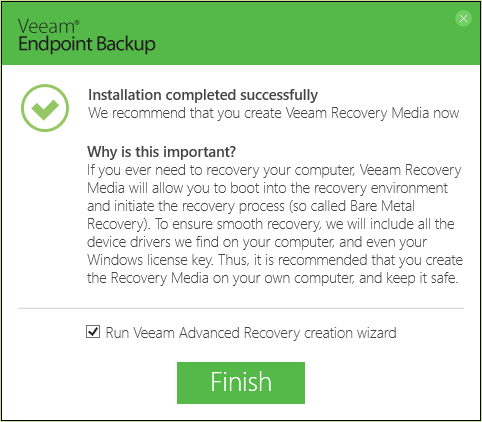
Ну а теперь начнем знакомство с продуктом. Финальную версию (1.0.0.1954) можно скачать тут (~175Мб). Касательно установки нет каких больших замечаний, нужно просто следовать инструкции мастера и буквально через пару кликов начнется сам процесс.
Список требований продукта к окружающей его среде можно посмотреть ниже:
- Windows 7 SP1+
- Windows Server 2008R2 SP1+
- 2GB RAM+
- 150MB места на диске
- .Net Framework 4.0
- MS SQL Server 2012 Express Local DB Edition (если нет SQL инстанса, он автоматически доставится)
Во время установки будет предложено сконфигурировать диск восстановления и сделать резервную копию с настройками “из коробки”, но можно и пропустить этот этап.
Ознакомление с GUI
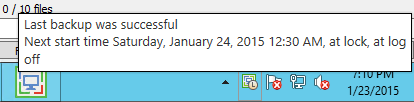
После завершения установки программа запустится иконкой в трее и будет показывать краткую информацию о последнем задании при наведении мышью, а также поможет сделать резервную копию или восстановление в несколько кликов прямо отсюда.
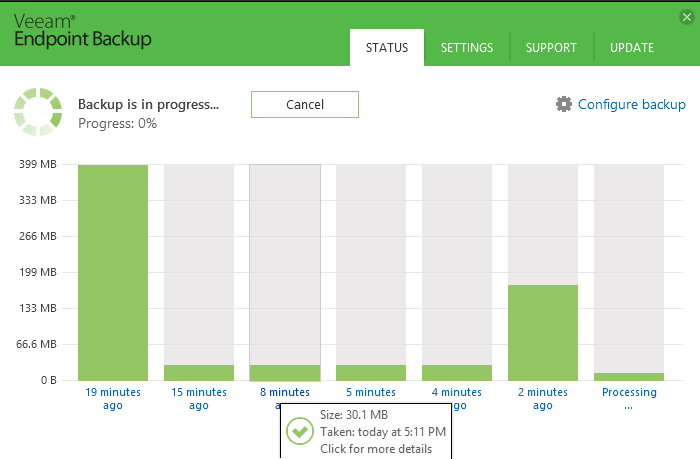
Но, конечно, гораздно больше интересно, что есть в самом окне программы. Вызываем “control panel” через трей и видим сам интерфейс с четырьмя вкладками.
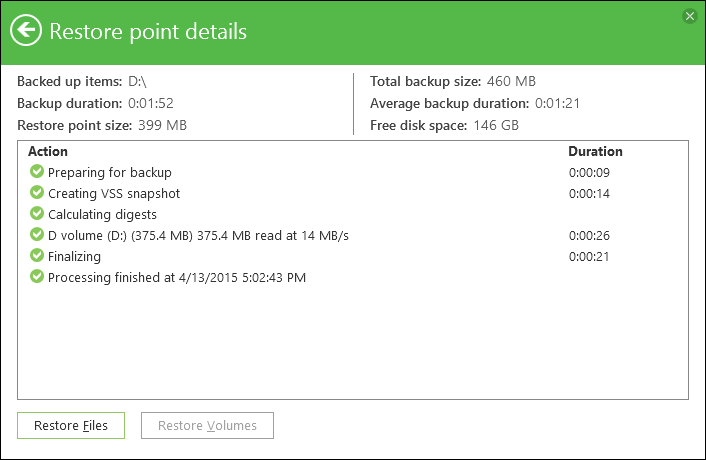
Во вкладке “Settings” находятся минимальные настройки активности и вида программы, опция для снижения приоритета и нагрузки для самого бекап процесса, когда CPU находится под нагрузкой, а также возможность отключить «работу по расписанию» и уведомления. “Support” поможет отправить багу или вопрос в команду поддержки прямо из GUI, “Update” расскажет, установлена ли самая свежая версия кода или нужно обновиться, а на вкладке “Status” отображается краткая информация о последних сессиях резервного копирования. Кстати, можно кликнуть на любую из них и увидеть больше деталей.

Теперь перейдем к планировщику заданий резервного копирования (ссылка Configure backup в главном окне). Он сразу же интересуется режимом бекапа: машина целиком, отдельные диски или индивидуальные папки/файлы.

После этого визард предлагает на выбор места хранения: локальный диск, папка на NAS или репозиторий Veeam Backup Replication 8.0 Update 2 — обновление для Veeam Backup Replication для отправки копий на ленту или в облако. Можно будет также экспортировать данные в виртуальные диски (VMDK, VHD, VHDX), но нужно понимать, что P2V миграция не является целью программы.
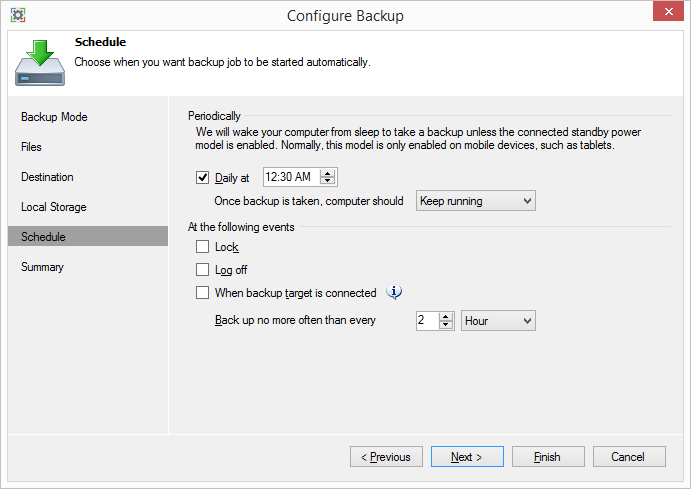
И напоследок, конфигуратор предлагает создать план действий. Примечательно, что можно включить дополнительные опции и копирование сможет запускаться при наступлении различных системных событий: при блокировании машины, при выходе из системы или при подключении диска для бекапов (последнее мне особенно понравилось при тестировании). Программа сама определяет подключение диска (его и только его) и сразу же делает копию данных туда.
Сделаю такую настройку для компьютера родителей:)
Теперь пара слов о цепочке бекапов. Здесь, как и в Veeam Backup https://habr.com/ru/company/veeam/blog/255729/» target=»_blank»]habr.com[/mask_link]
Veeam: обзор и тестирование решения для резервного копирования ИТ-систем на базе виртуальных машин
Так как количество виртуальных серверов со временем росло, созрела необходимость использования серьезного инструмента корпоративного уровня, который бы позволял осуществлять резервные копии всех виртуальных машин целиком и сразу их разворачивать в случае необходимости. Сразу стоит отметить, что резервное копирование баз данных встроенными механизмами SQL мы решили оставить и использовать параллельно – для большей надежности и гибкости.
В своём выборе мы остановились на системе Veeam, так как она удовлетворяла всем требованиям (см. схему на рисунке 1).

Рисунок 1. Схема работы системы резервного копирования на базе Veeam
Описание среды тестирования, цели тестирования
Для проверки системы резервного копирования, мы собрали тестовый стенд (см. Таблица 1 и Таблица 2).
| ВМ |
ЦП |
Оперативная память |
Дисковое хранилище |
Тип дисков, RAID |
ОС |
| Носитель Hyper-V |
Intel Xeon E5-2670 |
256 GB |
745 GB |
2*Intel SSD S3610 Series 800GB, RAID 1 |
Windows Server 2012 R2 Datacenter |
| Backup-сервер |
Intel Xeon E3-1231v3 |
16 GB |
35,9 TB |
6*SATA 10TB 3.5″ WD Gold SATA, RAID 6 |
Debian Linux |
Таблица 1. Параметры тестовой среды
| ВМ |
Кол-во ядер ЦП |
Оперативная память |
Общий объем дисков |
Занятое дисковое пространство |
ОС |
| Сервер с ОС |
2 |
2 GB |
50 GB |
11,9 GB |
Windows Server 2012 R2 STD |
| Файловый сервер |
2 |
2 GB |
200 GB |
119 GB |
Windows Server 2012 R2 STD |
| Сервер СУБД MS SQL 2014 STD |
4 |
4 GB |
350 GB |
139 GB |
Windows Server 2012 R2 STD |
Таблица 2. Параметры виртуальных машин
Помимо знакомства с продуктом Veeam также было решено выполнить тесты, которые дали бы ответы на такие вопросы:
- Насколько хорошо система сжимает информацию при резервном копировании в зависимости от типа данных и от типа сжатия?
- Какой метод резервного копирования выбрать: incremental backup или reverse incremental backup?
- Как тип сжатия влияет на использование ресурсов сервера резервных копий и носителя виртуальных машин?
- Насколько приемлемо использовать максимальный тип сжатия?
Во время сравнительных тестов время создания резервных копий не фиксировалось.
Обнаруженные проблемы и их решение
Во время тестирования всплыла интересная проблема: Veeam начал выдавать ошибки при выполнении задания одной из виртуальных машин. Оказалось, что это известный баг, который возникает тогда, когда VHD виртуальной машины был до этого сжат. Лечится это расширением VHD на минимальный объём: например, VHD был сжат на 100 ГБ и чтобы не было ошибки его нужно расширить хотя бы на 1 ГБ.
Полезные функции
Из функций, которые актуальны для структуры, построенной на виртуальных машинах, хотелось бы отметить per-VM backUP. Эта функция позволяет при резервном копировании объединять виртуальные машины в группы и применять внутри этих групп дедупликацию – т.е. блоки, которые присутствуют в нескольких виртуальных машинах, не дублируются.
Очень актуально, когда несколько машин используют один и тот же подключенный VHD – например, при создании кластерных ролей. По умолчанию данный общий диск копируется на всех машинах, в которых он присутствует. При включенной функции per-VM backUP данный раздел копируется только один раз. По умолчанию данная функция отключена. Если просто применить функцию на группе серверов с одинаковой ОС, все равно наблюдается ощутимая экономия места, поскольку серверы имеют много одинаковых блоков.
Результаты тестирования
Серверная операционная система
iops чтения на носителе
iops записи на носителе
CPU на носителе
Загрузка сети, MБ/с
iops записи на сервере резервного копирования
CPU на сервере резервного копирования, linux
Active Full backup
Synthetic Full Backup
Таблица 3. Серверная ОС. Incremental backup — Оптимальный уровень сжатия
Active Full backup
Syntactic Full Backup
Таблица 4. Серверная ОС. Incremental backup — Высокий уровень сжатия
Active Full backup
Reverse incremental backup
Таблица 5. Серверная ОС. Reverse incremental backup — Оптимальный уровень сжатия
Active Full backup
Reverse incremental backup
Таблица 6. Серверная ОС. Reverse incremental backup — Высокий уровень сжатия
Файловый сервер
iops чтения на носителе
iops записи на носителе
CPU на носителе
Загрузка сети, MБ/с
iops записи на сервере резервного копирования
CPU на сервере резервного копирования, linux
Active Full backup
Synthetic Full Backup
Таблица 7. Файловый сервер. Incremental backup — Оптимальный уровень сжатия
Active Full backup
Syntactic Full Backup
Таблица 8. Файловый сервер. Incremental backup — Высокий уровень сжатия
Active Full backup
Reverse incremental backup
Таблица 9. Файловый сервер. Reverse incremental backup — Оптимальный уровень сжатия
Active Full backup
Reverse incremental backup
Таблица 10. Файловый сервер. Reverse incremental backup — Высокий уровень сжатия
Сервер баз данных MSSQL
iops чтения на носителе
iops записи на носителе
CPU на носителе
Загрузка сети, MБ/с
iops записи на сервере резервного копирования
CPU на сервере резервного копирования, linux
Active Full backup
Synthetic Full Backup
Таблица 11. Сервер баз данных. Incremental backup — Оптимальный уровень сжатия
Active Full backup
Syntactic Full Backup
Таблица 12. Сервер баз данных. Incremental backup — Высокий уровень сжатия
Active Full backup
Reverse incremental backup
Таблица 13. Сервер баз данных. Reverse incremental backup — Оптимальный уровень сжатия
Active Full backup
Reverse incremental backup
Таблица 14. Сервер баз данных. Reverse incremental backup — Высокий уровень сжатия
На основании тестов мы сделали некоторые выводы:
- Система Veeam очень удобна в использовании для сети, построенной на гипервизорах. Очень полезна возможность применять внутреннюю дедупликацию для виртуальных машин, что позволяет значительно уменьшить объём резервных копий кластерных ролей.
- Наиболее хорошо сжимаются файлы баз данных – до 18-22%, хуже всего – файловые данные – 77-78%, виртуальная машина с файлами ОС сжалась до 57-64%
- Разница между применением оптимального и высокого уровня сжатия составила от 1,5 % на сервере с файлами до 16% на сервере с базой данных. На сервере с пустой ОС разница составила примерно 10%
- Корреляция между степенью сжатия и кол-вом IOPs на backup-сервере или носителем виртуальных машин не наблюдалась. В одних тестах количество IOPs было выше при высокой степени сжатия, в других при низкой и отличалось не значительно. Аналогичная ситуация в сопоставлении степени сжатия и загрузки процессора на backup-сервере.
- Корреляция между степенью сжатия и загрузкой процессора на носителе виртуальных машин наблюдалась — при всех тестах загрузка процессора была выше, если использовалась более высокая степень сжатия. Разница в разных тестах составляла от 3 до 13 %.
- При анализе загруженности CPU и жестких дисков при использовании Reverse incremental backup и Incremental backup также не было выявлено закономерности. В разных тестах то один то другой метод использовал больше ресурсов. В боевых условиях мы решили использовать Reverse incremental backup – так как в этом случае последний бэкап всегда полный и его удобнее восстанавливать.
Решения
Спасибо за обзорчик. Хотелось бы получить пару разъяснений 1) Раз уж ведется обзор коммерческого продукта, то неплохо бы вначала дать некую вводную по нему с описанием и ключевыми фишками. Приходится отдельно открывать вкладку и искать — что же это за зверь.. 2) Полезные функции можно было бы полнее расписать. К примеру, дедупликация — что это, зачем нужна..
3) У вас наименования таблиц вверху над ними или под самими таблицами? непонятно — где в таблице оптимальный уровень сжатия и почему он оптимальный. 4) Опять незнакомый термин Reverse incremental backup — что это? Переименованный дифференциальный метод архивирования? Есть еще пару моментов по выводам, но они, пожалуй, не столь существенные.
1) Дело в том, что мы хотели в статье изложить наш опыт применения и результаты тестирования Veem — то есть некую уникальную информацию. Не хотелось бы сюда вставлять описание продукта с сайта производителя или какого-то другого ресурса — это легко можно найти в интернете. 2) Дедупликация — технология при которой вычисляются и исключаются дублирующие массивы данных.
Например, если взять 10 виртуальных машин с одинаковой версией ОС, то у них будет очень много общих блоков данных, соответственно применение дедупликации позволит значительно сократить размер архива. 3) Под таблицами, как в рисунках. Оптимальный и высокий уровень сжатия — настраивается в самой программе.
Оптимальный уровень сжатия система вычисляет как наилучшее соотношения степени сжатия и потраченных ресурсов. 4) Нет, есть классический инкрементный бэкап — когда делается полная копия, а далее от нее делаются уже копии только изменившейся информации. А есть реверс — когда последняя копия всегда полная, а от старой остаются только измененные данные.
Скажите, при выборе системы резервного копирования, какие системы сравнивались и по каким именно критериям был выбран Veeam? Acronis также имеет свое решение для резеврного копирования виртуальных сред, как на счет решения Microsoft (на сколько я понял речь идет именно о виртуализации Hyper-V)?
Здравствуйте, Денис. Корпоративный Acronis примерно аналогичен Veeam и можно бы было сделать их сравнение. Но целью данной статьи было именно исследование Veeam и его методов резервного копирования.
Скажите, а Veeam генерирует нагрузку на саму виртуальную машину и носитель? Как это ПО влияет на дисковую подсистему собственно того, что оно резервирует? Нет ли сравнения с Acronis?
На саму виртуальную машину, которая бэкапится, нагрузка есть, но небольшая, так как Veem делает снимок и его бэкапит. Бэкапы делаются по расписанию во внерабочее время, но, в случае необходимости, можно делать копию и во время работы пользователей — значительного замедления работы не будет. Сравнение с Acronis по этом параметру не делали.
Источник: efsol.ru
Обзор Veeam Backup Replication перевалили на второй десяток — и сегодня вашему вниманию предлагается уже Veeam Backup and Replication v11. Что же его разработчики подготовили на этот раз? Уместить в одной статье описание всех новых и обновленных фич, конечно, нереально — так что я расскажу о самых значимых, а для всего остального есть MasterCard What’s New.

Итак, добро пожаловать под кат.
Первое же упрощение работы с VBR встречаем сразу после запуска — для доступа к консоли теперь не требуются права локального администратора.
Примечание: Учетка с правами локального админа все же понадобится для запуска инструментов Veeam Explorers (чтобы выполнять локальный маунт бэкапов) и при работе с file-level restore (FLR).
Непрерывная защита данных — Continuous Data Protection (CDP)
Это, наверное, самая долгожданная фича новой версии, которая позволяет организовать защиту критичных ВМ, для коих важен минимальный показатель RPO (recovery point objective).
Реализованный с помощью API VMware’s VAIO (vSphere API for I/O filtering) механизм позволяет непрерывно реплицировать операции вводавывода, которые выполняются на виртуальных машинах, причем благодаря VAIO есть возможность работы без создания снапшота.
Данные операций вводавывода хранятся на целевой датасторе и относятся к так называемым кратковременным точкам восстановления. Это значит, что из такой точки можно восстановить ВМ на состояние, в котором она была за несколько минут или даже секунд до сбоя. Сведения о таких точках хранятся в специальном журнале максимум сутки.
Если вы хотите иметь возможность восстановить машину на более старое состояние, например, на несколько часов или дней назад, то можно создать дополнительные точки — долговременные.
Более подробно о механизме CDP можно почитать здесь.
Для работы CDP нужно активировать фильтры I/O на хостах ESXi — это можно сделать из консоли VBR:
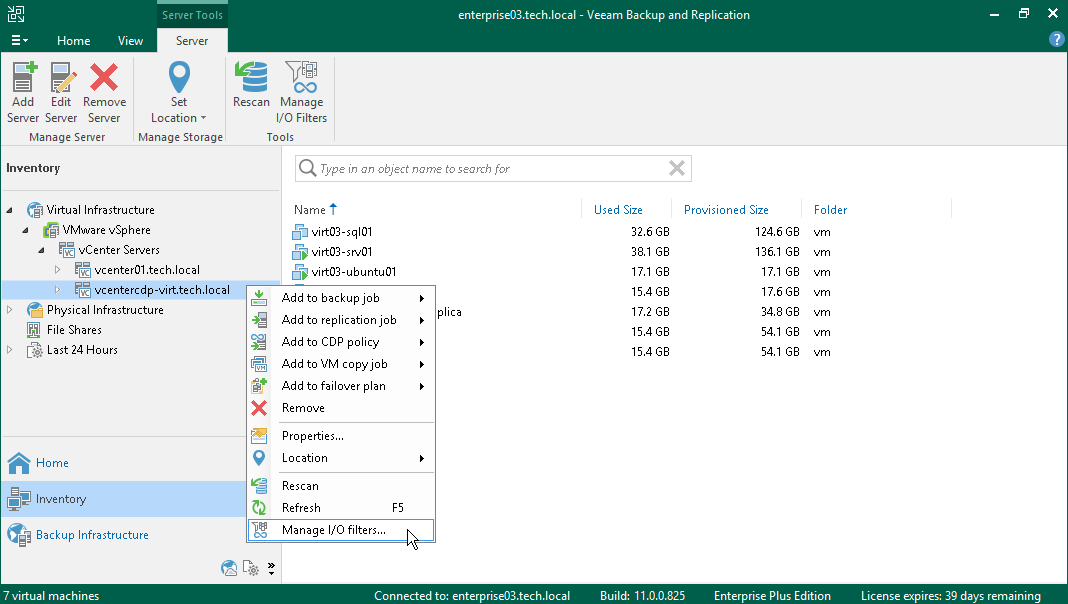
Далее следовать шагам мастера, которые подробно описаны в документации.

Затем в инфраструктуру резервного копирования надо добавить CDP-прокси — это Windows server, который будет передавать данные между исходным и целевым хостом. Рекомендуется настроить минимум пару CDP-прокси — одну машину в продакшене, вторую в резервной инфраструктуре.
- CDP-прокси в продакшене (source proxy) готовит данные для кратковременной точки: получает данные с исходного хоста, выполняет сжатие и шифрование, отправляет на целевой прокси.
- Целевой прокси получает данные, выполняет декомпрессию и дешифрование, отправляет на целевой хост.
Подробнее можно почитать тут (для VMware).
Также необходимо настроить политику CPD, где указать, какие ВМ будут защищены, где хранить реплики, как часто создавать точки восстановления, и так далее. Про соответствующие шаги мастера рассказывается здесь.
Новые возможности Linux repository
Бэкапы в репозитории Linux теперь можно делать “бессмертными” (неудаляемыми) с помощью фичи immutability.

При добавлении репозитория в инфраструктуру резервного копирования теперь можно использовать “одноразовую учетку” (Single-Use access credentials). Работа с репозиторием Linux теперь станет безопаснее.
Восстановление файлов Linux File Restore без помощи апплаенса
Вспомогательные ВМ (апплаенсы) больше не требуются для восстановления отдельных файлов — бэкап теперь монтируется к любой машинке с Linux. Восстановление теперь станет быстрее, и для него не нужен будет доступ к гипервизору. Это относится и к Veeam agents, которые бэкапят машины, работающие под управлением различных Linux-систем — файлы с IBM AIX, MAC, Oracle Solaris можно теперь восстановить без развертывания апплаенса.
Новые режимы работы Linux Backup Proxy
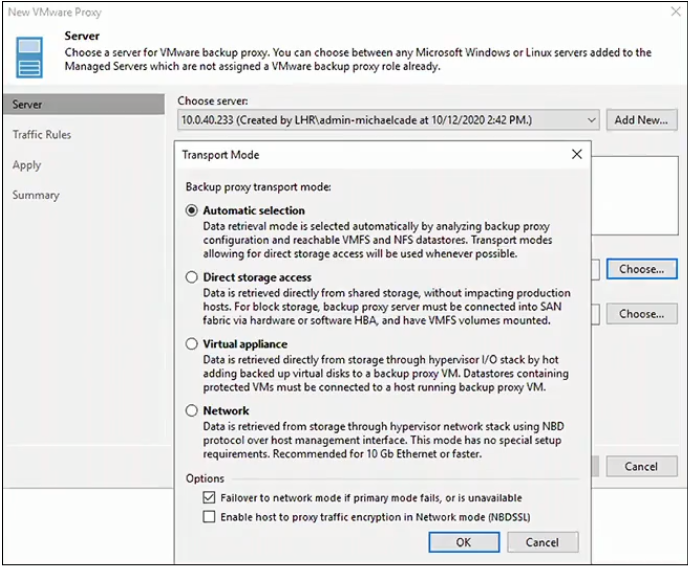
Теперь для Linux прокси поддерживается не только режим hot-add, но и разнообразные другие:
- Network Mode (NBD)
- Direct SAN (NFS, iSCSI и FC)
- а также бэкап с использованием аппаратных снимков (iSCSI, FC)
Мгновенное восстановление Instant Recovery для NAS и баз данных
Возможности мгновенного восстановления теперь доступны и для бэкапов NAS, а также для Microsoft SQL и Oracle database.

Подробности, например, здесь.
Новый Veeam Agent for macOS
- Создать специализированную группу (protection group), предназначенную для машин с macOS.
- Создать политику резервного копирования для агента Veeam Agent for Mac.
- Контролировать работу Veeam Agent for Mac при бэкапе.
Подробнее о новом агенте — в Руководстве по работе с Veeam Agent for macOS.
Политики хранения для Backup Copy
Политики хранения (retention policies) для backup copy job теперь можно настраивать и на логику GFS (Grandfather-Father-Son).
Если вы — сервис-провайдер

Для сервис-провайдеров реализованы, в частности, вот такие новые фичи:
- Репликация в рамках VMware vCloud Director
- Веб-портал для тенантов
- Отчеты по потреблению ресурсов репозитория SOBR
- Расширенные возможности работы через PowerShell, и многое другое
Новый модуль PowerShell для Veeam Backup работает с PowerShell 6.0 и выше.
RESTful API для Veeam Backup Replication v11
Обзор решения (на русском языке)
Техническая документация (на английском языке)
Бесплатную редакцию Community Edition можно взять здесь
Сравнение редакций
Только зарегистрированные пользователи могут участвовать в опросе. Войдите, пожалуйста.
Источник: temofeev.ru